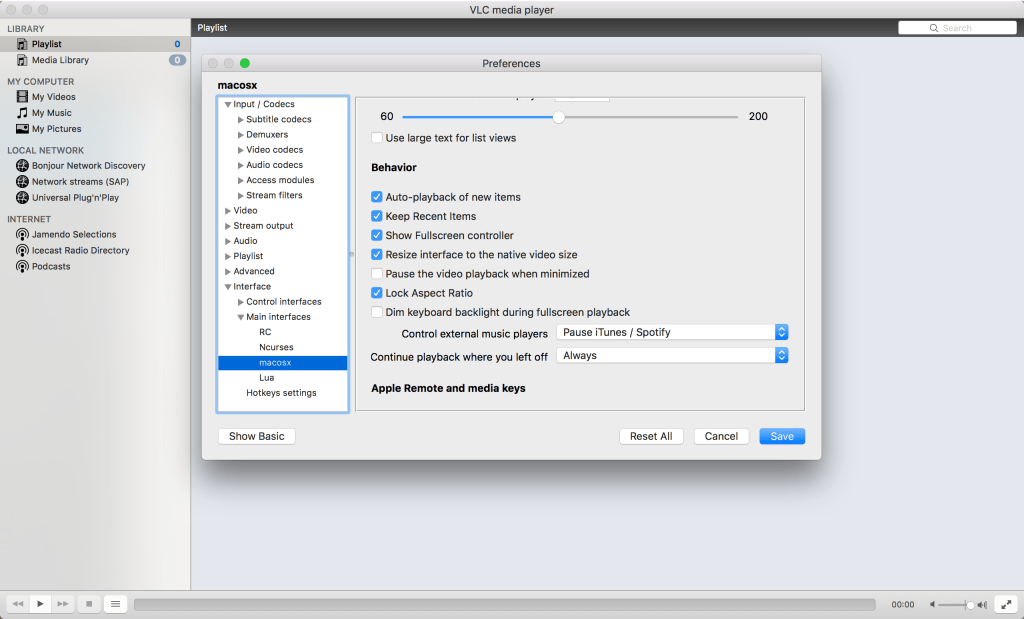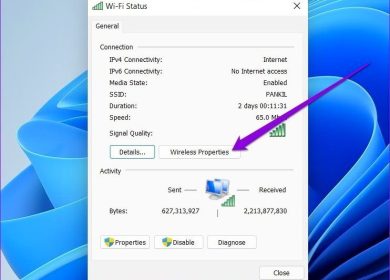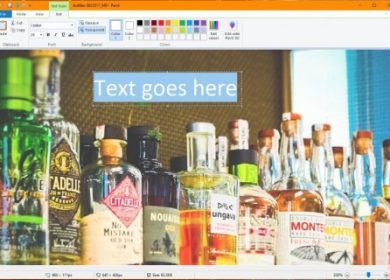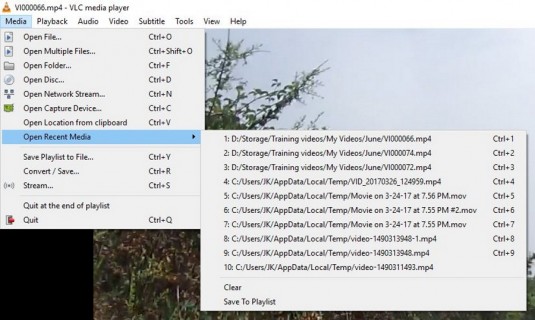
Lorsqu’il s’agit de regarder des vidéos ou d’écouter de la musique sur votre ordinateur ou sur un flux Internet, il n’y a pas de meilleure option que VLC, la plate-forme vidéo open source qui facilite la lecture de tout type de fichier que vous pourriez avoir enregistré sur votre appareil. VLC fonctionne sur presque toutes les plates-formes imaginables, de Windows et Mac, Android à iOS, et prend même en charge les distributions Linux comme Ubuntu. La vaste bibliothèque de codecs et de types de fichiers pris en charge par VLC est encore meilleure que la compatibilité du système d’exploitation. En tant que lecteur et plate-forme multimédia, VLC est capable de lire presque tous les fichiers vidéo ou audio, et peut même lire du contenu à partir de DVD, de CD et de plates-formes de streaming en ligne avec une URL compatible.
Cependant, l’une des questions qui nous sont posées le plus souvent concernant VLC est de savoir comment supprimer votre historique de visionnage du client. VLC vous permet de rouvrir facilement une vidéo que vous avez lue récemment, à la fois depuis l’application elle-même et depuis le menu de lancement rapide disponible sous Windows et Mac. Nous ne sommes pas ici pour juger les vidéos que vous essayez de supprimer ; nous savons plutôt que la confidentialité est toujours une préoccupation croissante. Nous avons donc élaboré un guide rapide qui vous aidera à supprimer votre historique de visionnage VLC et à vous assurer qu’il reste supprimé.
Supprimer votre historique de visualisation VLC dans Windows
Si vous ouvrez VLC et sélectionnez « Médias » et « Ouvrir les médias récents », vous verrez une liste de toutes les choses que vous avez regardées. VLC listera les dix dernières choses que vous avez ouvertes avec l’application – ce que vous ne voulez parfois pas. Supprimons donc tout ce qui se trouve actuellement dans la liste, et désactivons l’historique de visualisation afin que vous n’ayez plus jamais à vous soucier de les supprimer à nouveau.
- Ouvrez VLC et accédez à « Médias ».
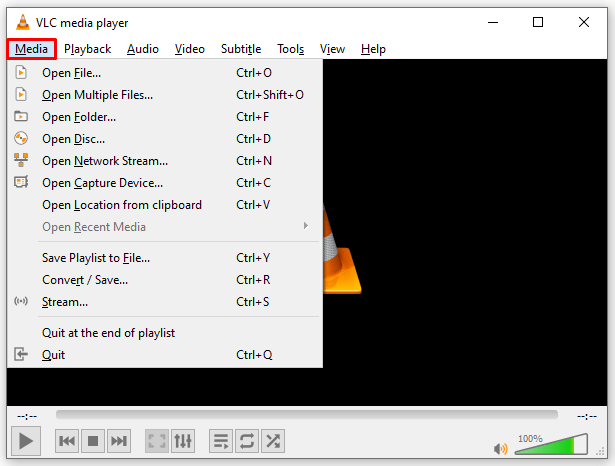
- Sélectionnez « Ouvrir les médias récents ».
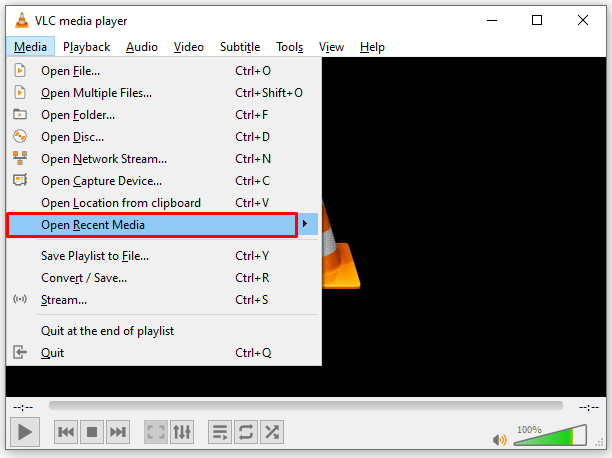
- Sélectionnez « Effacer » pour effacer la liste actuelle.
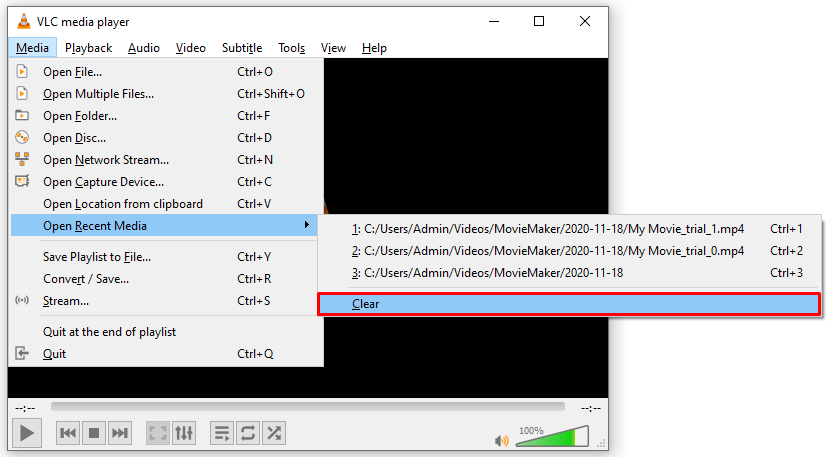
- Sélectionnez « Outils et préférences ».
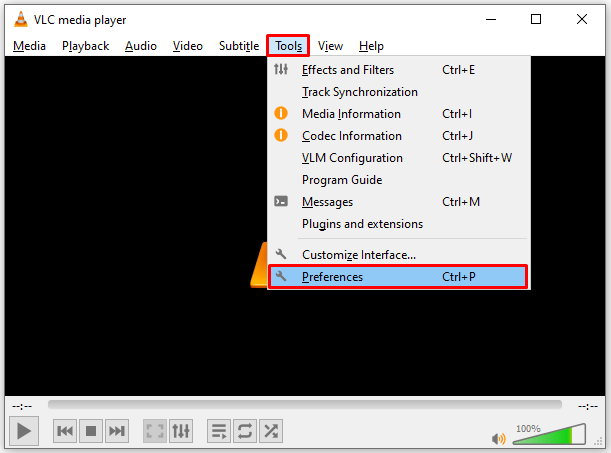
- Recherchez « Enregistrer les éléments récemment lus » et décochez la case.
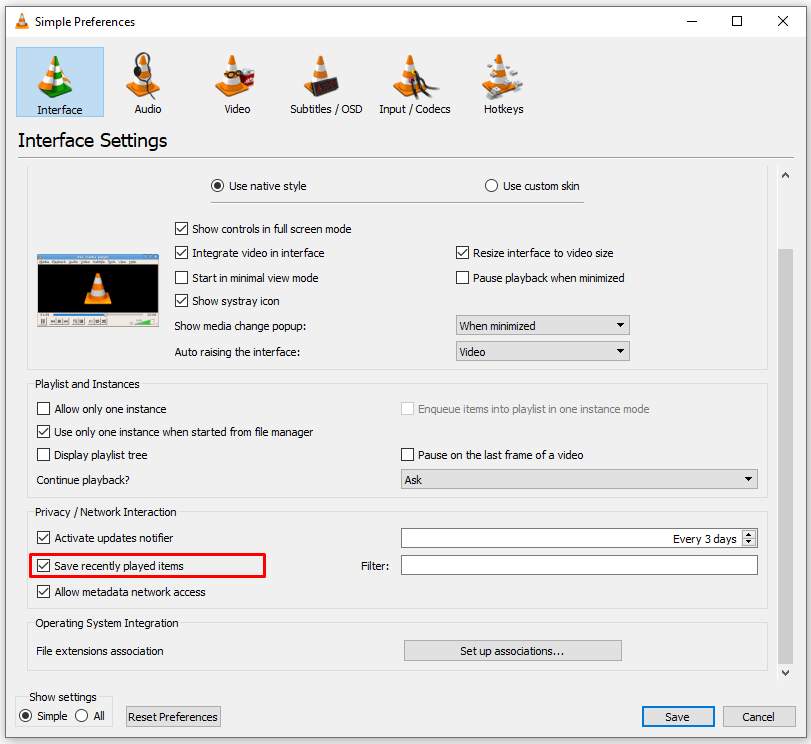
- Sélectionnez « Enregistrer ».
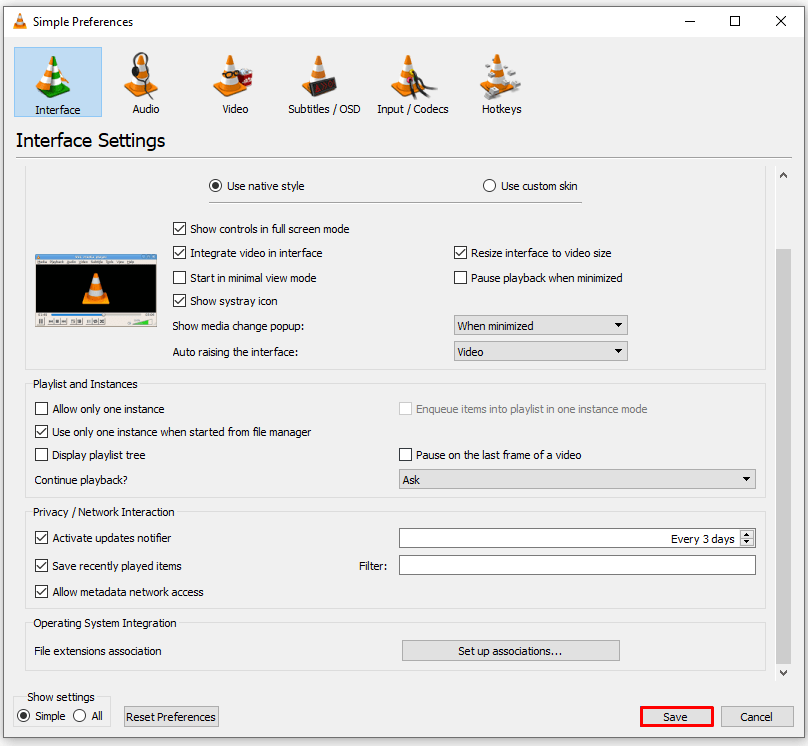
Maintenant, lorsque vous revenez au menu Médias, vous devriez voir « Ouvrir les médias récents » grisé.
Pour l’utilisateur Windows vraiment soucieux de sa vie privée, cela ne s’arrête pas là. Si vous cliquez avec le bouton droit sur l’icône VLC dans votre barre des tâches, vous verrez toujours quelques vidéos visionnées qui y sont également répertoriées. Voici comment vous en débarrasser :
- Faites un clic droit sur un espace vide de votre bureau et sélectionnez « Personnaliser ».
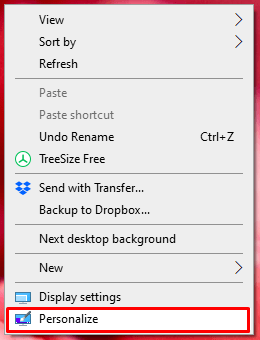
- Sélectionnez « Démarrer » et recherchez « Afficher les éléments récemment ouverts dans les listes de raccourcis au démarrage ou dans la barre des tâches ».
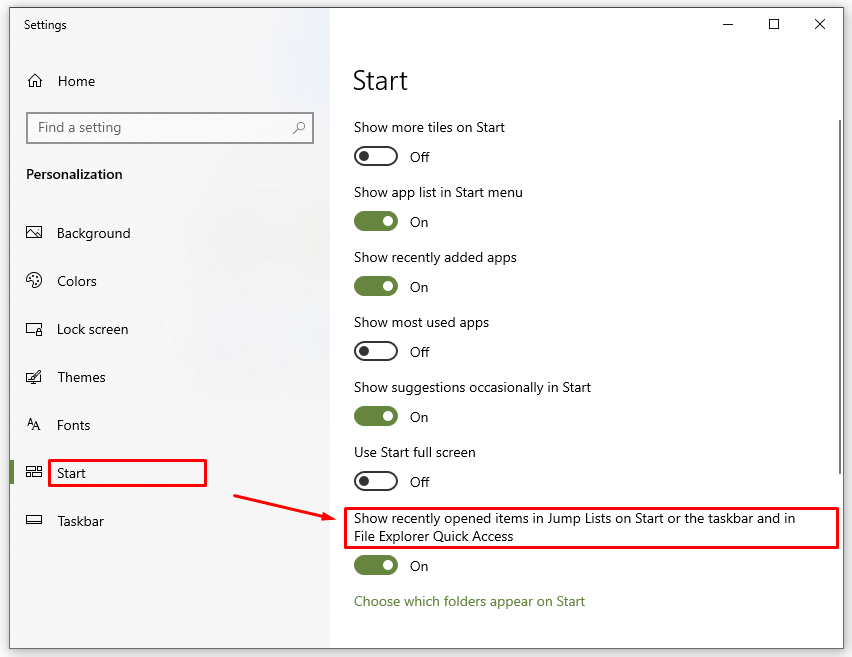
- Basculez-le sur « Off » et fermez la fenêtre.
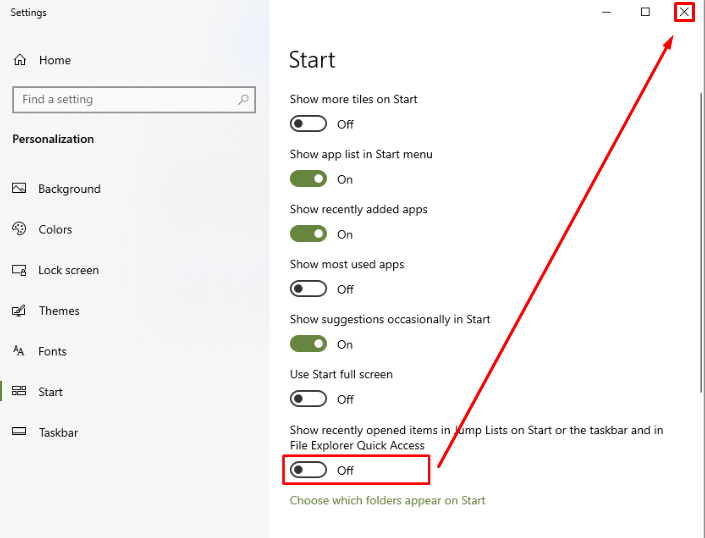
Sachez que si vous utilisez la liste de raccourcis dans d’autres applications, elles ne fonctionneront plus car il s’agit d’un paramètre universel.
Supprimer votre historique de visualisation VLC sur un Mac
La version Mac de VLC est presque identique à celle de Windows, donc le processus de suppression de votre contenu est presque identique.
- Ouvrez VLC et cliquez sur « Fichier ».
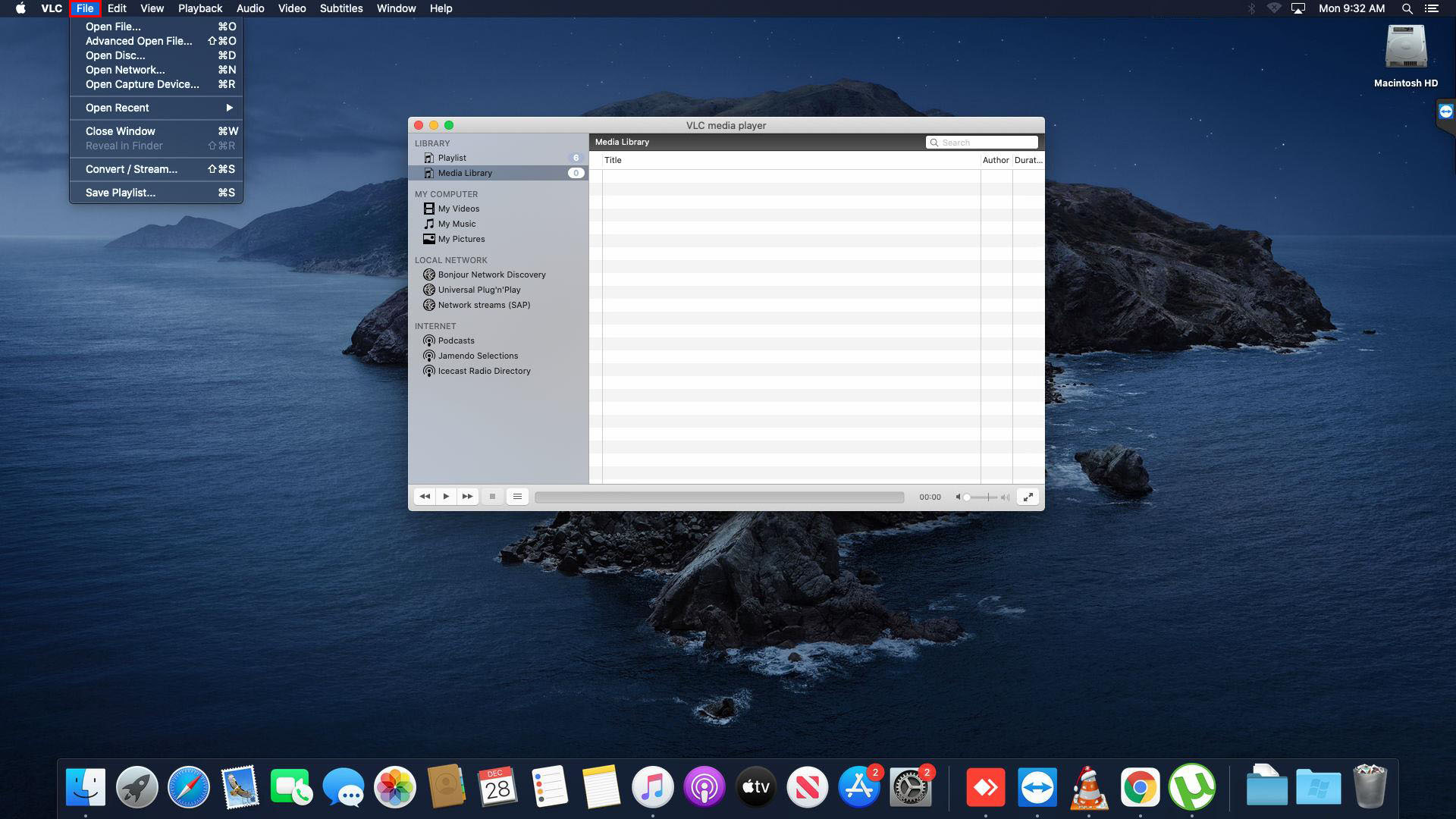
- Faites défiler jusqu’à « Ouvrir récent ».

- Sélectionnez « Effacer le menu » pour effacer la liste actuelle.
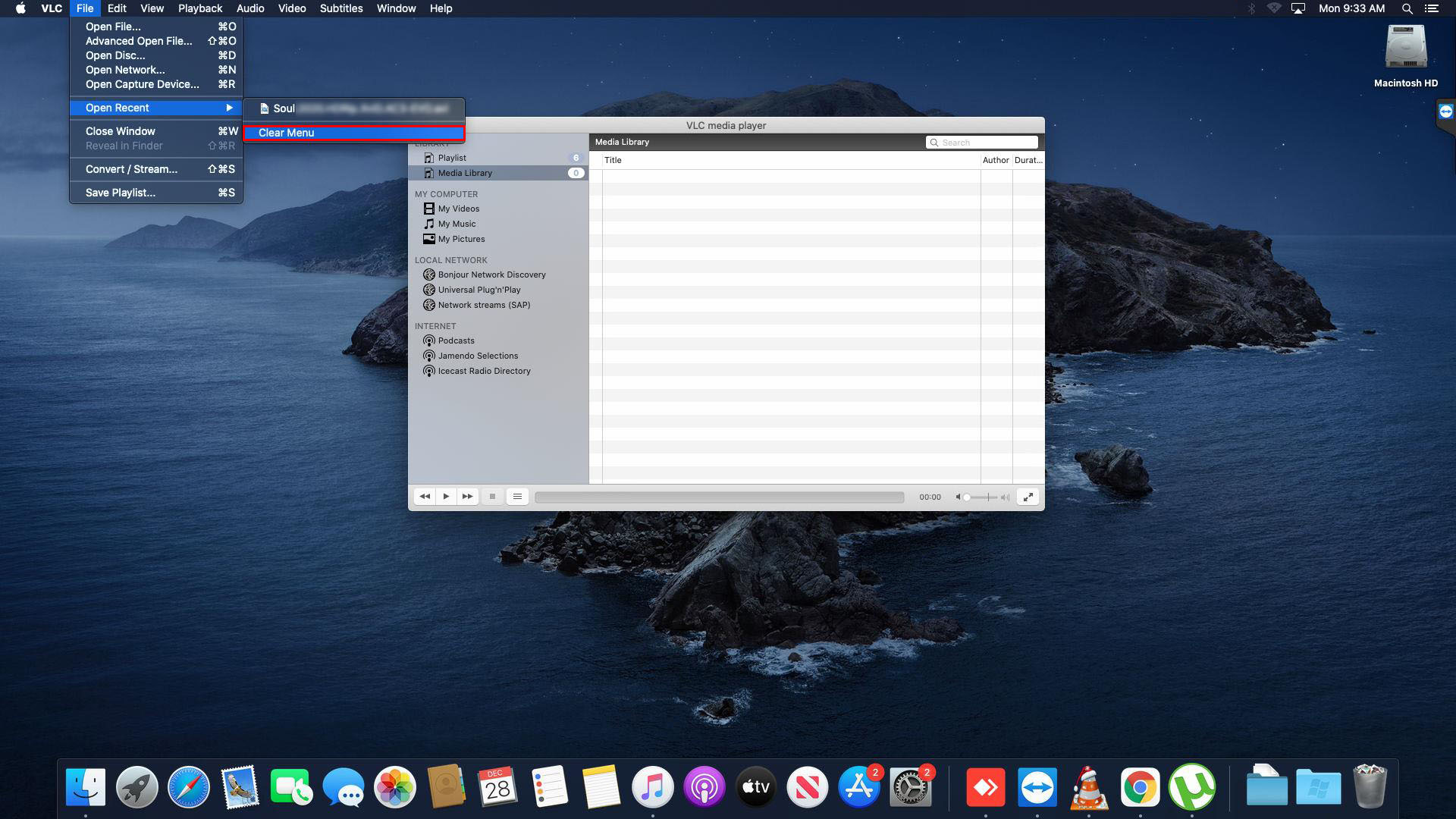
Si vous voulez être absolument sûr que les fichiers sont effacés, vous pouvez également accéder au dossier VLC dans / Bibliothèque / Préférences et supprimer les fichiers enregistrés à partir de là.
Pour empêcher la version OS X de VLC d’enregistrer votre historique de visionnage à l’avenir, suivez ces étapes :
- Cliquez sur « VLC » dans la barre de menu, puis sur « Préférences… »
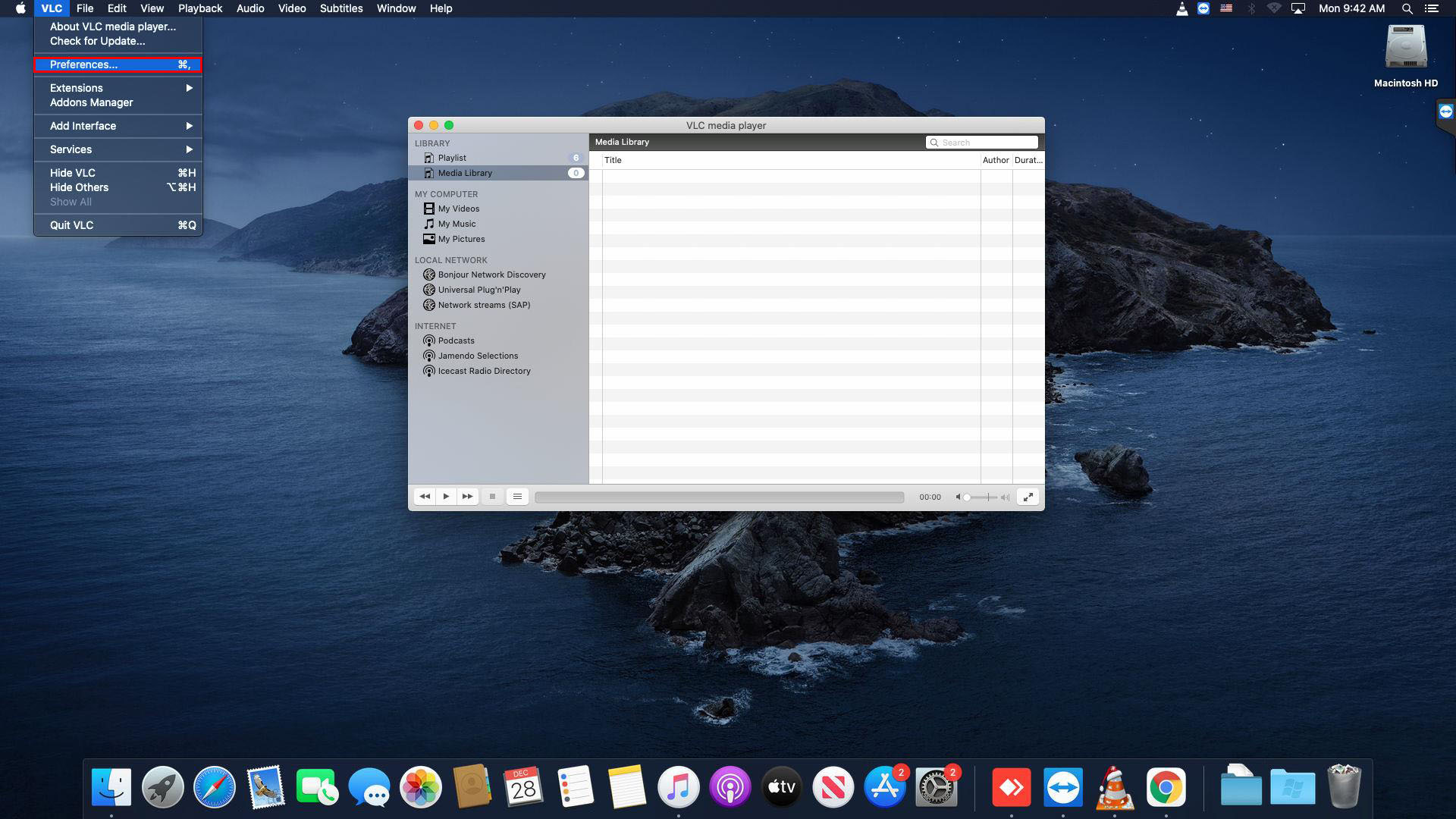
- Cliquez sur « Afficher tout » dans le coin inférieur gauche.
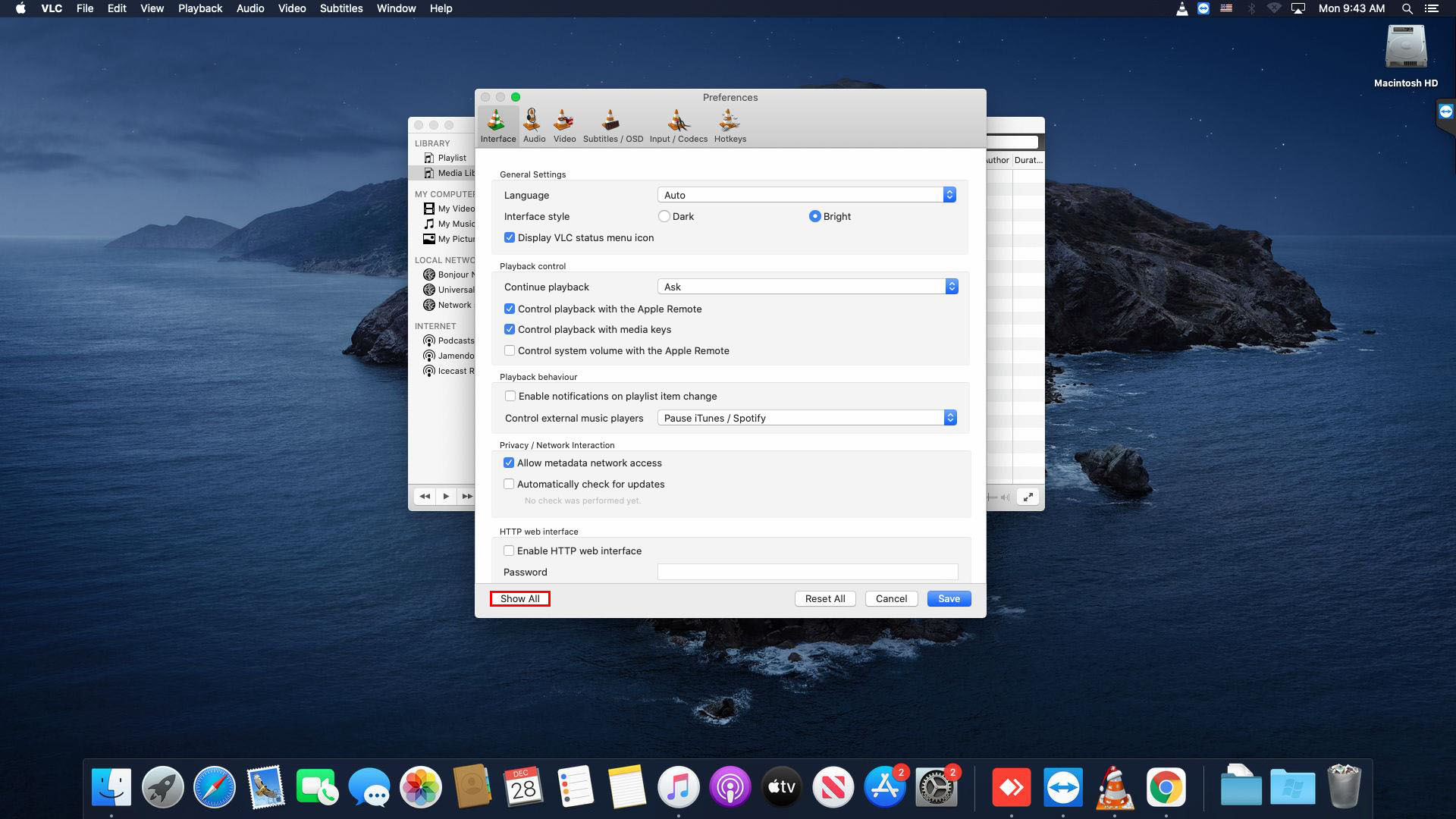
- Cliquez sur « Interface » dans la colonne de gauche, puis sur « macosx ».
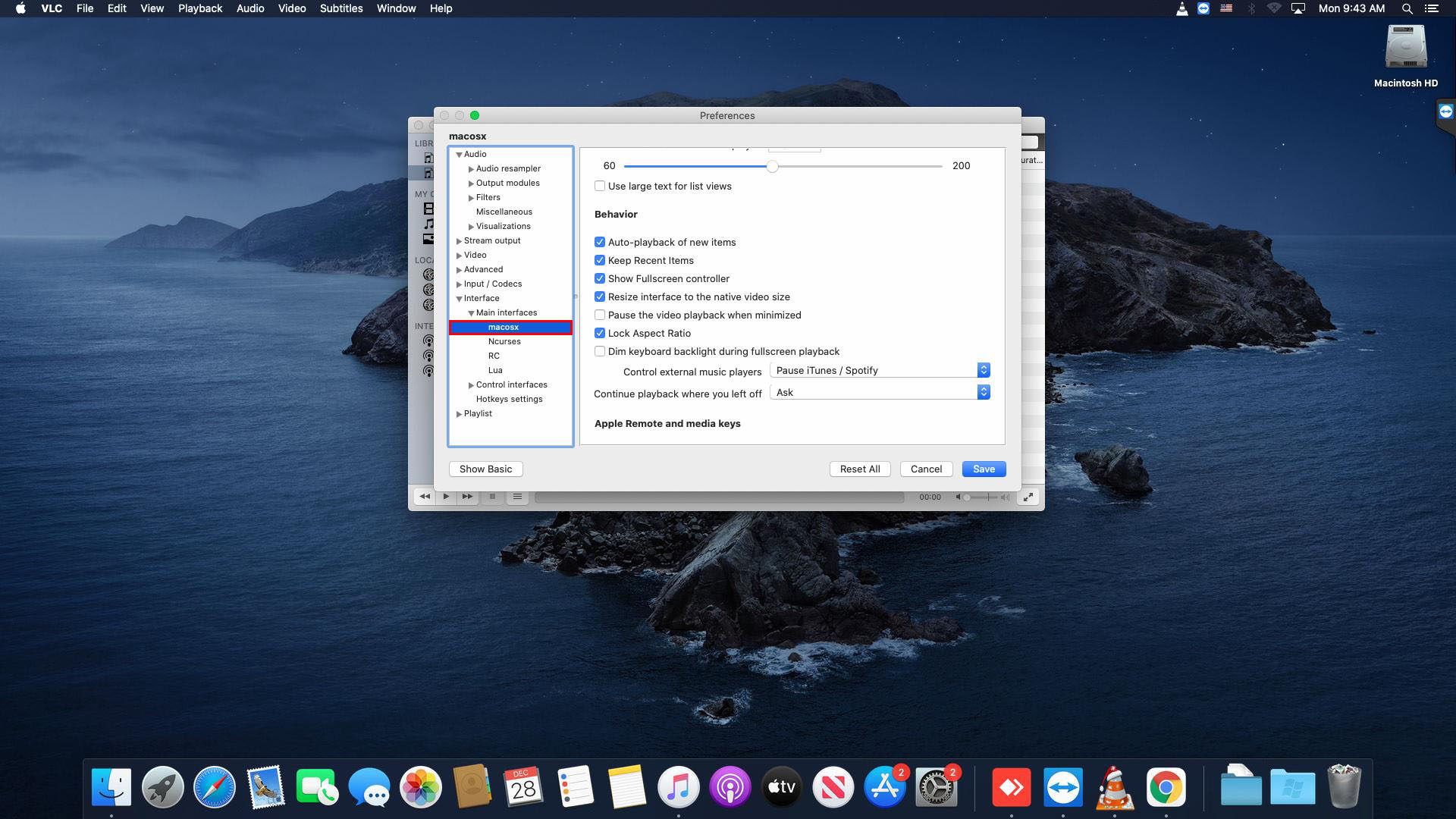
- Enfin, faites défiler vers le bas et désélectionnez « Conserver les éléments récents ».
Supprimer votre historique de visionnage VLC sur Android
La suppression de votre historique de visualisation VLC sur Android est un jeu d’enfant.
- Ouvrez VLC sur votre appareil Android.
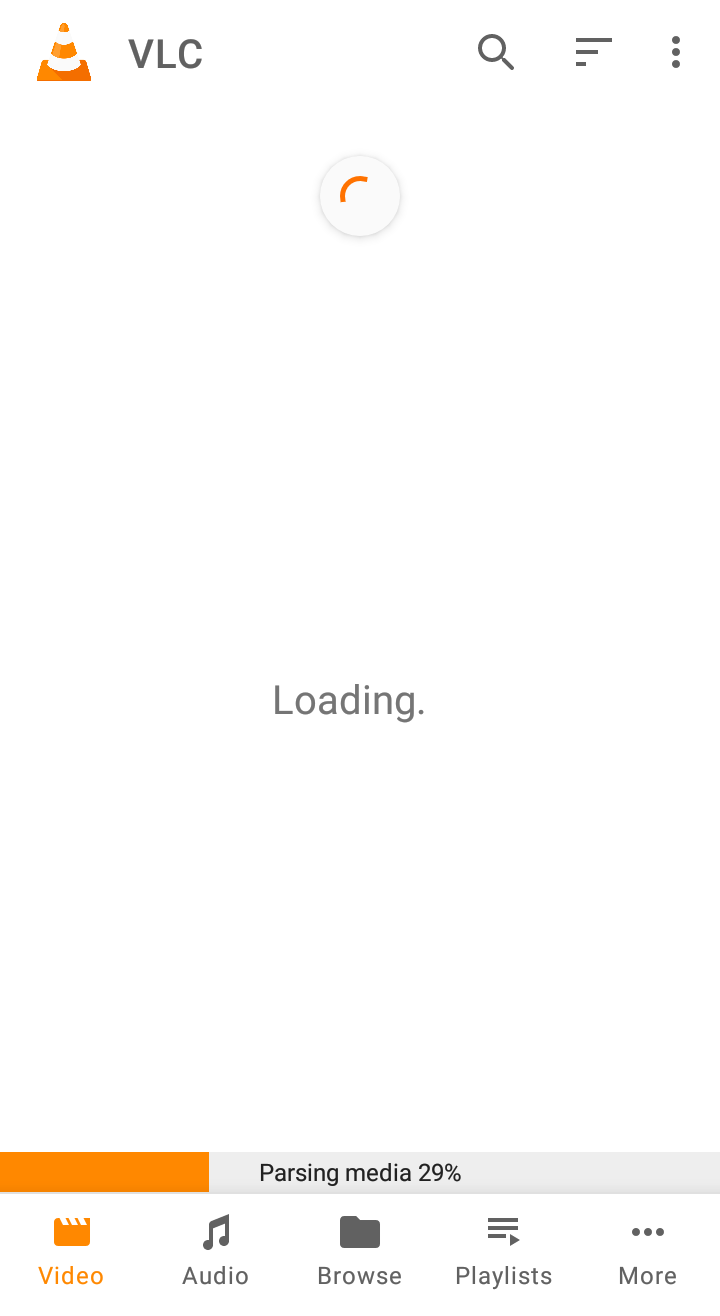
- Sélectionnez l’icône Menu à trois lignes en haut à gauche.
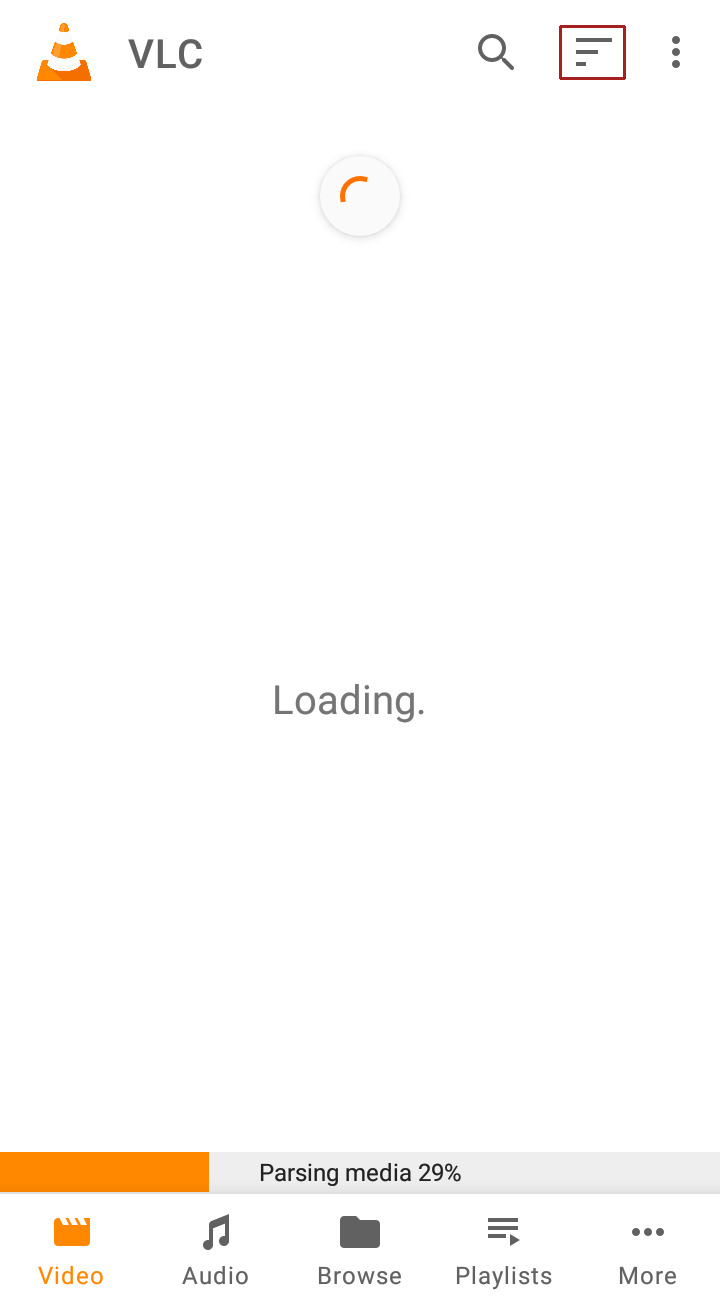
- Sélectionnez « Paramètres » et « Avancé ».
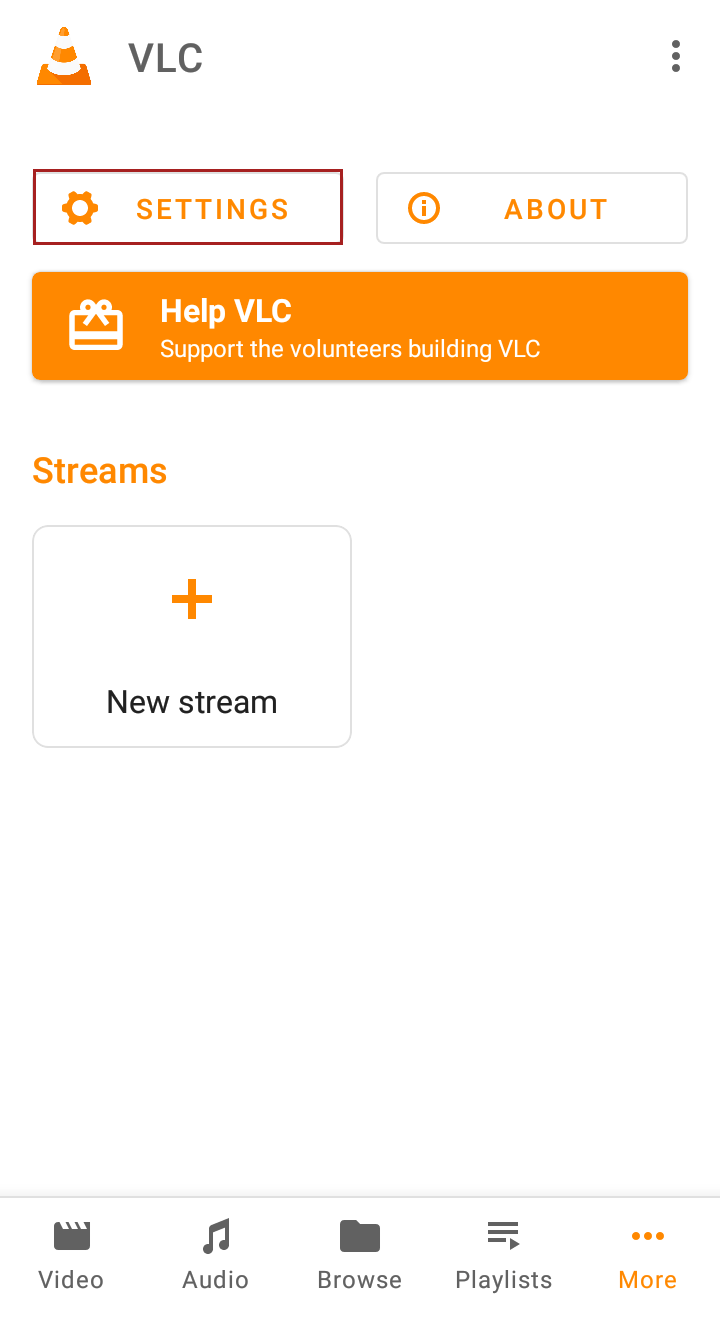
- Sélectionnez « Effacer l’historique des recherches » puis cliquez sur « OK ».
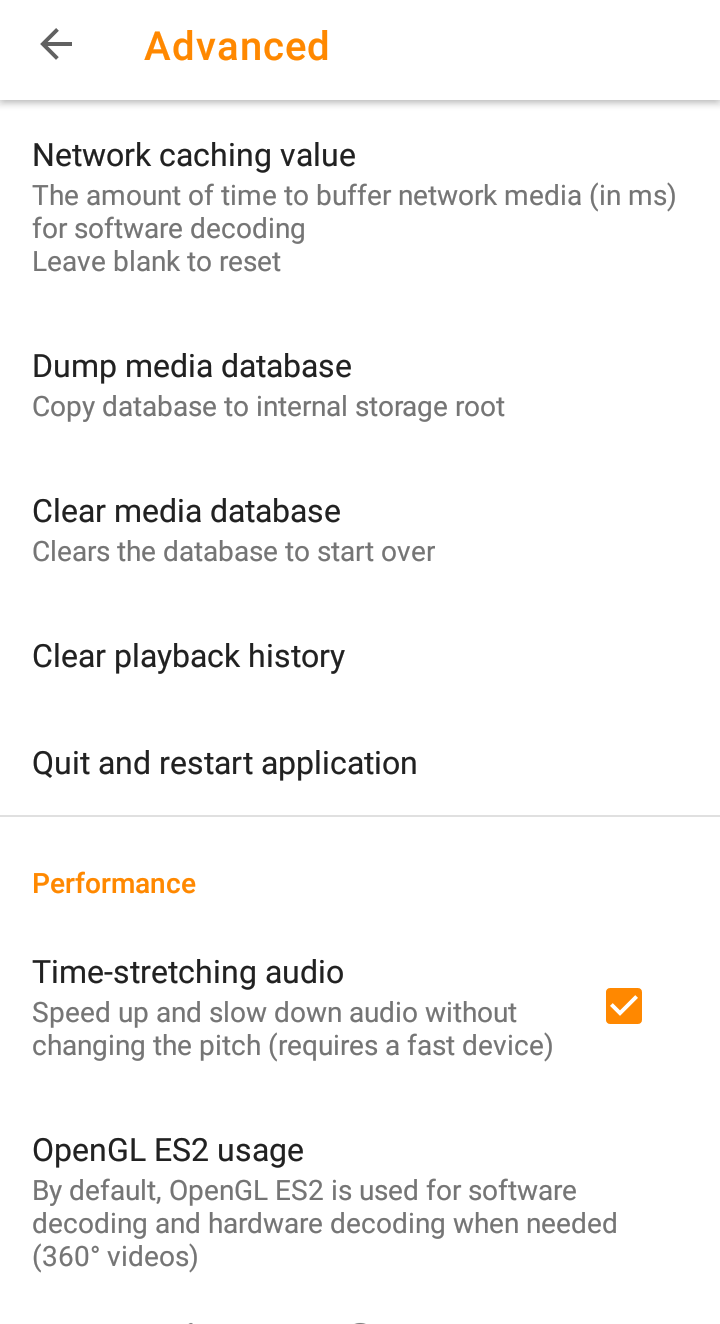
Supprimer votre historique de visualisation VLC sur iPhone
Malheureusement, vous ne pouvez pas supprimer votre historique de visualisation VLC de votre iPhone. Cependant, vous pouvez prendre des mesures pour l’empêcher d’être révélé.
- Ouvrez VLC sur votre iPhone.
- Cliquez sur le cône VLC en haut à gauche.
- Cliquez sur « Paramètres », puis activez l’option « Verrouillage par code d’accès ».
Désormais, chaque fois que VLC est ouvert, l’utilisateur devra saisir le mot de passe que vous avez défini avant d’utiliser l’application.
VLC est un lecteur puissant et sa fonction de suivi de l’historique est idéale si vous souhaitez reprendre le film que vous vous êtes endormi en regardant. Bien sûr, si vous utilisez un ordinateur partagé ou si vous regardez du contenu que vous ne voulez pas que les autres sachent, il est important de supprimer votre historique de visionnage de votre appareil. Heureusement, VLC facilite non seulement la suppression de votre historique, mais également la désactivation complète de la possibilité de le suivre. Pour plus de trucs et astuces VLC, assurez-vous de consulter notre hub VLC ici même sur Tavussa.